При регистрации в WhatsApp или входе в аккаунт пользователи могут ввести отображаемое имя и загрузить любое изображение, которое будет использоваться в качестве аватарки. Но загрузку изображения можно и пропустить, ведь это необязательный шаг. В данной статье мы расскажем, как в Ватсапе поставить фото на аватарку, раскрыв основные нюансы процедуры. Давайте со всем разбираться.
Как в Ватсапе поставить фото на аватарку
Наличие фотографии в профиле – это необязательное условие для использования Ватсапа. Можно пропустить этот этап. Тогда в профиле человеком будет отображаться стандартная картинка с силуэтом и имя пользователя. Выглядит такой профиль следующим образом: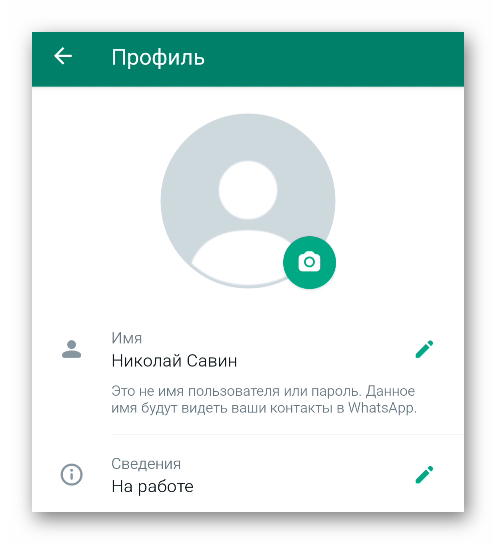
Однако, если вам хочется как-то выделиться, то картинку можно поменять. Смена иконки может происходить из-за разных причин. Каждый пользователь преследует свою цель. Вот основные из них:
- выделиться среди остальных пользователей
- облегчения поиска своей учётной записи для друзей
- подчеркивание собственной индивидуальности
Для аватарки подойдёт любое изображение или снимок, если он не нарушает законодательство страны и условия пользовательского соглашения мессенджера.
Мы предложим отдельные инструкции для Android-устройств, для iPhone и компьютера, как в Ватсапе поставить фото на аватарку. Переходите сразу же к нужному разделу статьи.
Как установить аватарку на Ватсап в Андроид – пошагово
Возможность персонализации профиля в Android-версии мессенджера предусмотрена на странице настроек. Чтобы добраться до нее, сделайте следующее:
- Зайдите в WhatsApp и на любой из трех доступных вкладок нажмите иконку вызова меню.

- Из выпадающего списка выберите пункт «Настройки».
- На странице настроек нажмите на графу своего профиля, которая расположена в верхней части экрана.
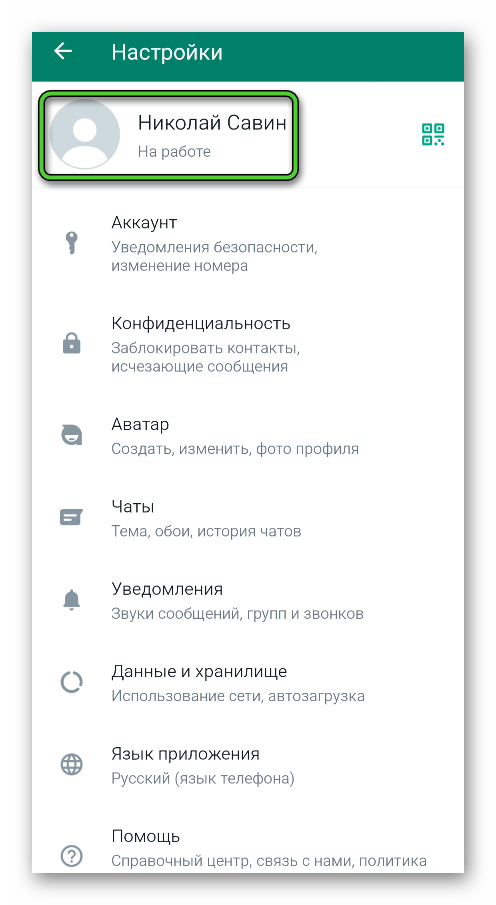
Возле круглой аватарки расположен значок камеры. Нажмите на него, чтобы выбрать фото профиля. 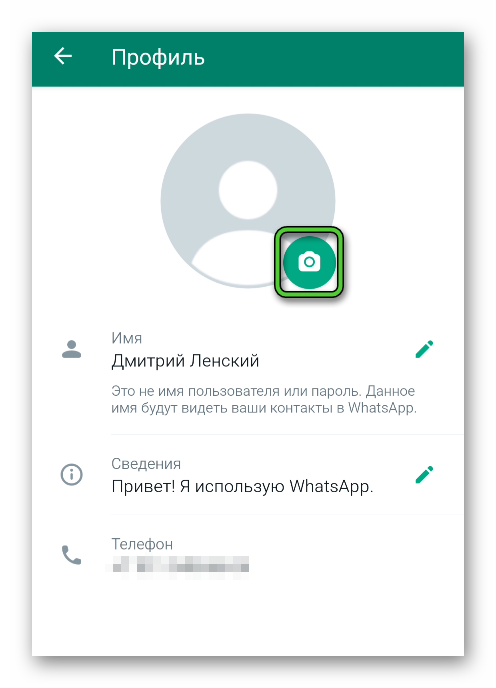
Есть три варианта на выбор:
- Камера – сделать фотографию на телефон прямо сейчас.
- Галерея – загрузить любое изображение из памяти устройства, например, одну из ранее снятых фотографий.
- Аватар – персонализированный аватар с внешним видом по вашему усмотрению.
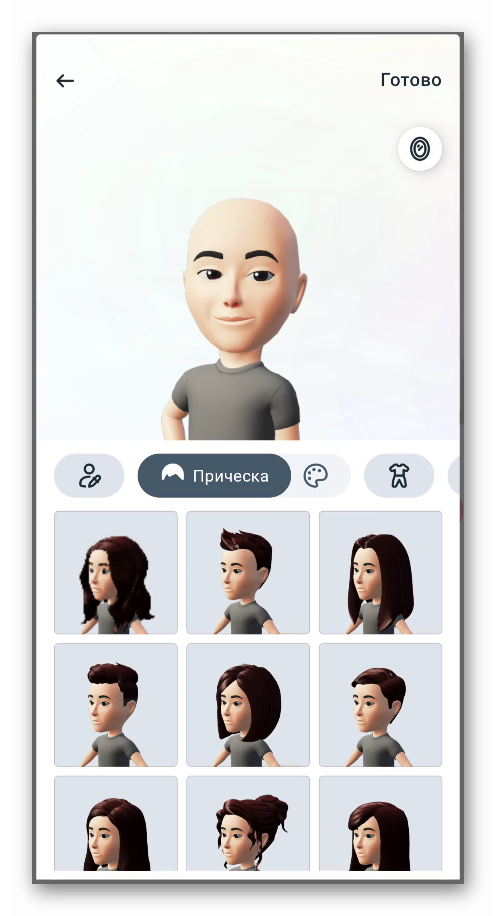
Как поставить фото в Ватсапе на Айфон
Теперь давайте разберемся, как установить аватарку на Ватсап на Айфоне:
- Посетите вкладку «Настройки», которую легко найти на нижней панели.

- На новой странице расположена уменьшенная версия установленной аватарки. Для смены фото достаточно нажать на кнопку с надписью «Изменить».
- После нажатия на кнопку аватарки вам предложат один из вариантов: удалить изображение профиля, сменить его или сделать новое с помощью камеры.
- После выбора фотографии есть возможность воспользоваться функцией «Сдвиг и масштаб». По завершению внесения изменений нажмите на кнопку «Готово», чтобы сохранить их.
Фотография обновится автоматически и станет доступна для просмотра вам и вашим контактам.
Как сменить свое фото на компьютере – пошагово
Несмотря на урезанный функционал десктопной версии, возможность поставить фото на Ватсап на компьютере или ноутбуке все же можно. Для этого:
- Кликните на уменьшенную аватарку в левом нижнем или верхнем углу экрана. Или справа от нее нажмите на три горизонтальные точки, чтобы вызвать меню.
- На вкладке «Профиль» наведите курсор мыши на миниатюру. Фото затемнится автоматически, а по центру появится значок карандаша или надпись.
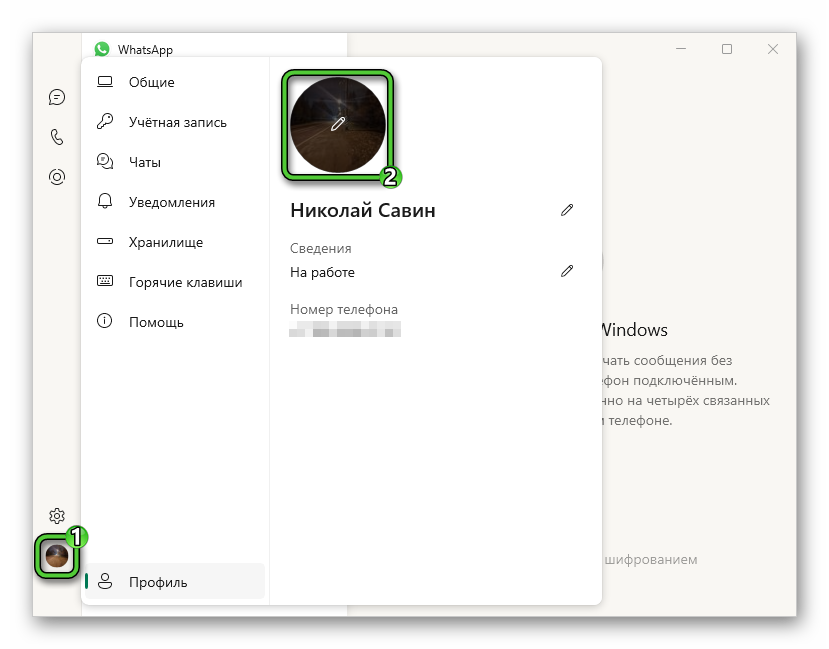
- Кликните на нее. Вы увидите несколько возможных действий.
- Выберите «Изменить изображение» или «Загрузить фото».
- Загрузите картинку с помощью Проводника Windows.
Система также может предложить «Сделать фото». Это означает сделать снимок с помощью веб-камеры. После активации этой функции на экране появится ваше изображение. Если вас устраивает качество и ракурс – нажмите на зеленую иконку с галочкой, чтобы сохранить фото. Оно обновится автоматически и станет доступным для просмотра вашим контактам.
И еще доступная функция – «Удалить фото».
- Выберите аватарку и нажмите на карандаш (иконка располагается вверху).
- Выберите серый значок мусорного бака.
- Подтвердите свои действия.
Проблемы после смены фото на аватарке
Мы уже рассказали, как сделать аватарку в Ватсапе. Теперь разберемся с возможными сложностями. Основная проблема после обновления аватарки – это отображение старой фотографии для других пользователей. Отображение старой аватарки обычно связано со сбоем самой программы. Однако причины могут быть самые разные.
Основные варианты:
- Параметры конфиденциальности. В настройках профиля есть пункт «Конфиденциальность». Там пользователи могут закрывать просмотр своего фото контактам всем или только тем, кого нет в их записной книге (списке контактов).
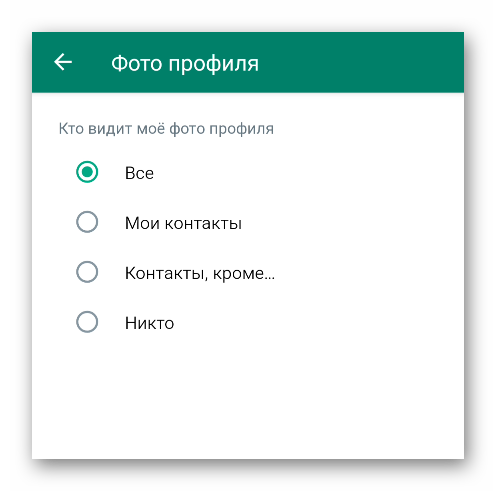
- Программный сбой. В таком случае поможет перезагрузка приложения, смартфона или переустановка новой фотографии.
- Плохое качество интернет-соединения. Из-за этого внесенные изменения могут не сохраниться.
- Устаревшая версия WhatsApp. На всякий случай обновите мессенджер.
Иногда стандартные методы не помогают решить проблему. В этом случае рекомендуем обратиться в службу технической поддержки приложения.
Изменение аватара других пользователей
как в Ватсапе установить фото на контакт, например, своего знакомого? К большому сожалению, в мессенджере отсутствует такая возможность. Изображение профиля может менять только сам пользователей, персональных настроек у него нет.
Заключение
В данной статье мы рассказали, как установить фото в Ватсапе. Такая возможность присутствует во всех версиях мессенджера, даже в ПК-клиенте. При желании фотографию можно в любой момент заменить на другую или просто удалить.








